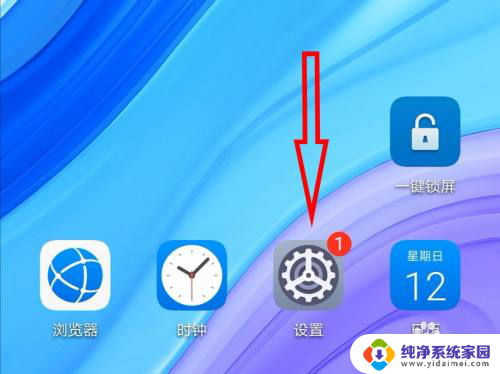笔记本怎么取消屏保壁纸 电脑锁屏壁纸取消方法
更新时间:2023-12-08 17:02:24作者:yang
随着科技的不断发展,笔记本电脑在我们的生活中扮演着越来越重要的角色,而作为笔记本电脑的一项基本功能,屏保壁纸和锁屏壁纸在我们使用电脑时起到了一定的装饰和保护作用。有时候我们可能会厌倦某个屏保壁纸,或是想要取消锁屏壁纸,让电脑界面焕然一新。如何取消笔记本电脑的屏保壁纸和锁屏壁纸呢?接下来我们将介绍一些简单的方法来帮助您完成这一操作。
步骤如下:
1.首先需要打开电脑后,在电脑的桌面上先找到“计算机”。

2.然后双击计算机进来找到“打开控制面板”。
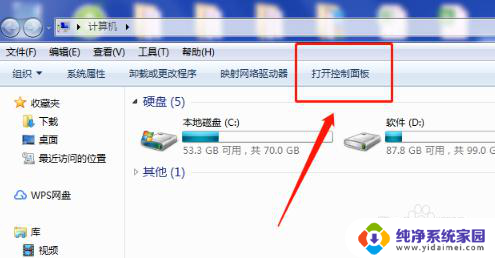
3.接着在“所有控制面板项”里面找到“个性化”。
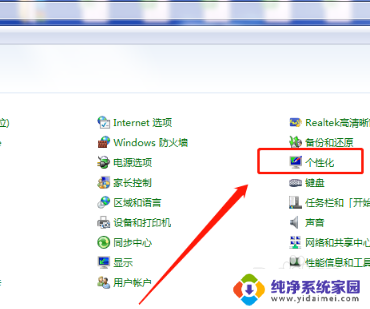
4.打开个性化找到右下角的“屏幕保护程序”。
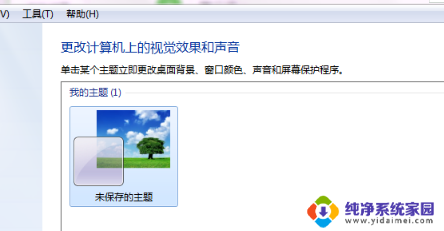
5.“在恢复时显示登录屏幕(R)的勾去掉再点”确定“即可。
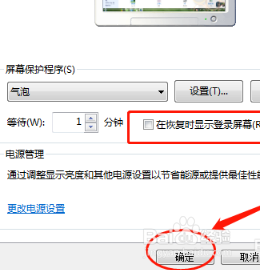
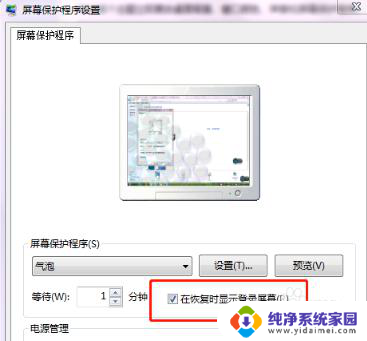
6.可以将”等待(W)的时间改成30分钟以上,这样就不会频繁的锁屏。
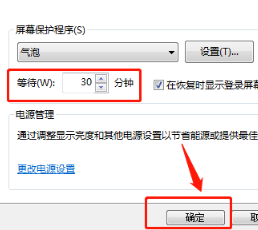
以上是关于如何取消笔记本屏保壁纸的全部内容,如果您遇到相同的问题,可以参考本文中介绍的步骤进行修复,希望这对大家有所帮助。